跟踪实时统计数据和事件
的发现窗口显示测试的实时统计信息和任务日志。您可以单击results窗口顶部的选项卡,在实时统计信息和任务日志之间进行切换。您还可以自动推送经过验证的漏洞并访问漏洞例外配置页面。
访问查找窗口
的发现窗口会在启动“漏洞验证向导”时自动显示。如果您导航离开“发现”窗口,您可以转到任务页面再次访问它。
进入调查结果窗口:
- 从项目中,选择任务>显示任务从“项目”选项卡栏中。的任务页面出现。
- 找到漏洞验证任务。
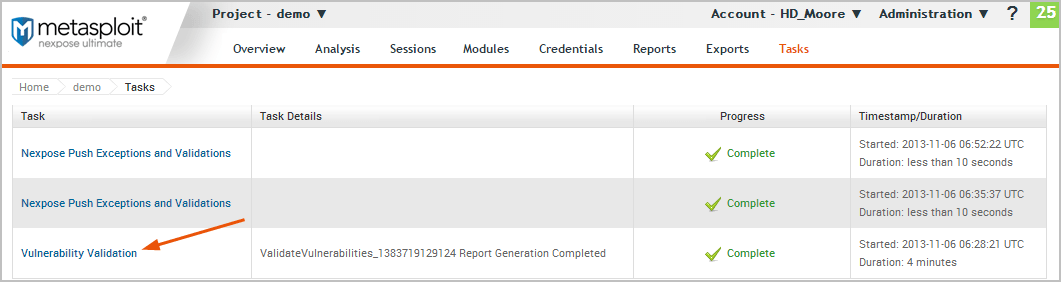
- 点击漏洞验证任务名称。出现“发现”窗口。
统计选项卡
的统计数据选项卡显示了高级,差异的主机,漏洞和漏洞。每个值都以橙色进度栏显示在统计泡沫中。进度条在统计泡沫周围缠绕,只有在存在特定查找时出现活动时才显示。
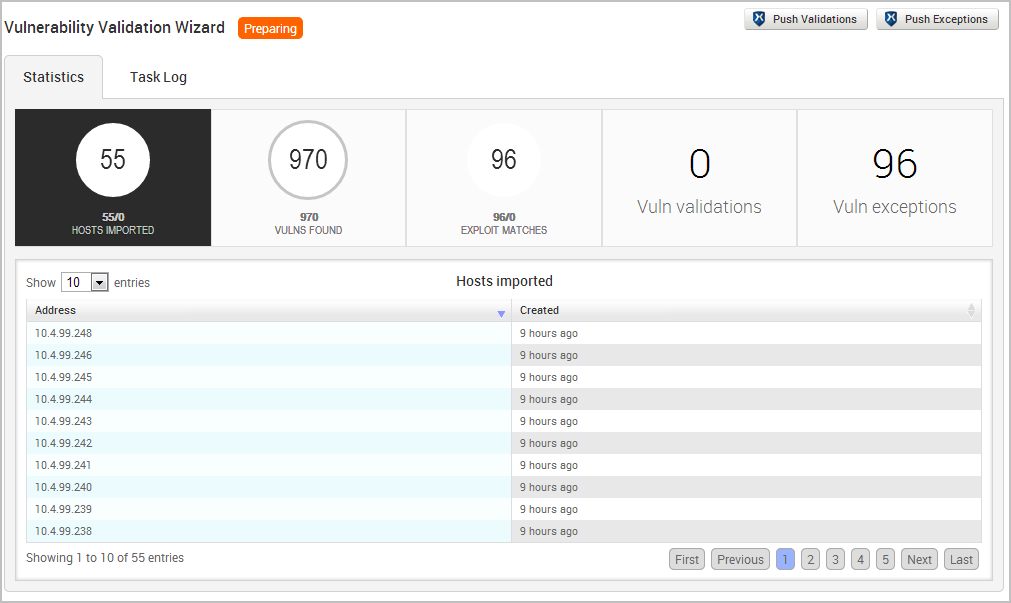
从Statistics选项卡,您可以跟踪以下数据:
- 已扫描或导入的主机总数。
- 已识别的唯一漏洞的总数。
- 与Nexpose漏洞匹配的漏洞利用模块的总数。
- Metasploit Pro能够利用的漏洞总数。
- Metasploit Pro无法利用的漏洞总数。
查看“研究员”窗口中导入的主机列表
- 打开调查结果窗口。
- 点击一下主机进口选项卡。将出现“主机”列表,并显示已从暴露站点导入的每个主机的IP地址。
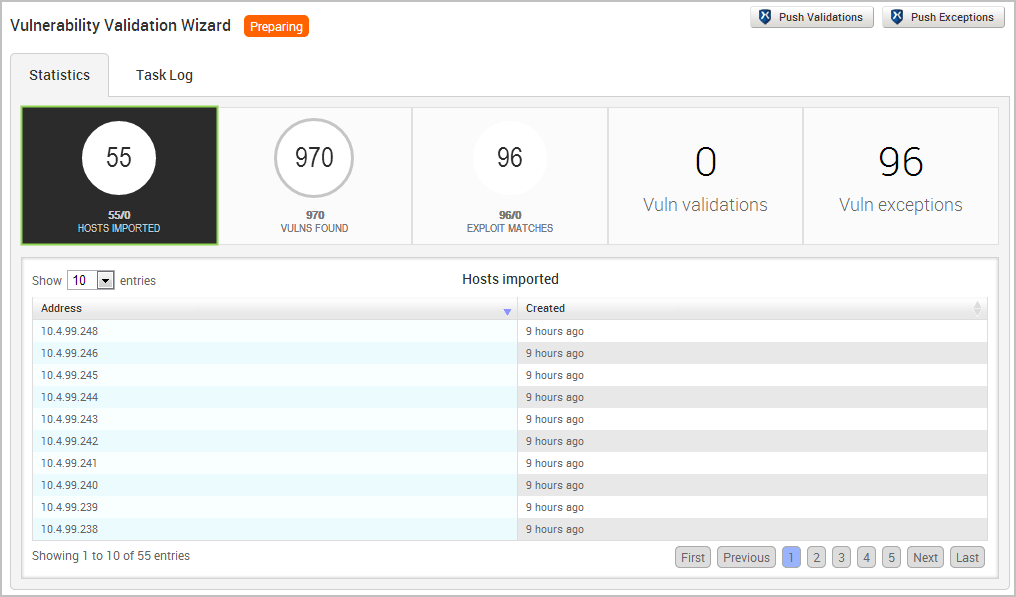
- 使用导航页面按钮查看更多主机或单击显示条目下拉,扩展显示的主机数量。
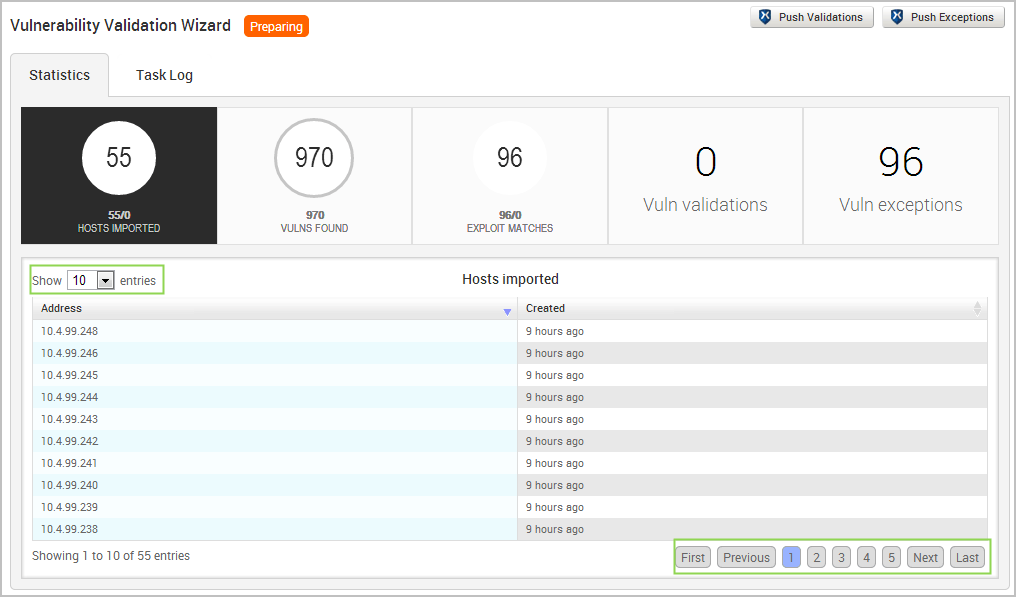
从“发现”窗口查看已导入的漏洞列表
- 打开调查结果窗口。
- 点击vulns发现了选项卡。导入的漏洞列表将出现。
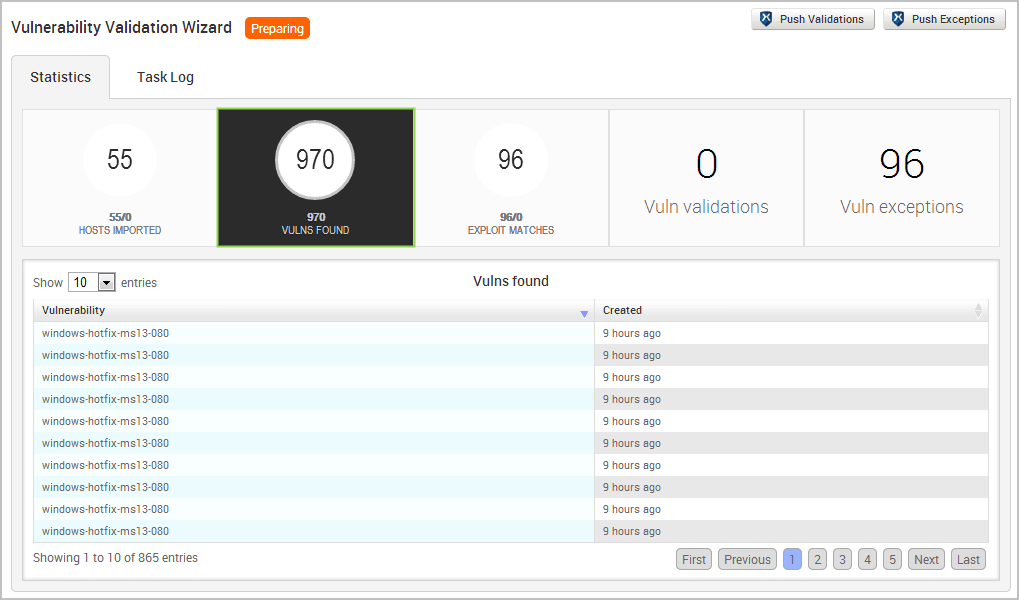
- 使用导航页面按钮查看更多主机或单击显示条目下拉列表,以扩展显示的漏洞数量。
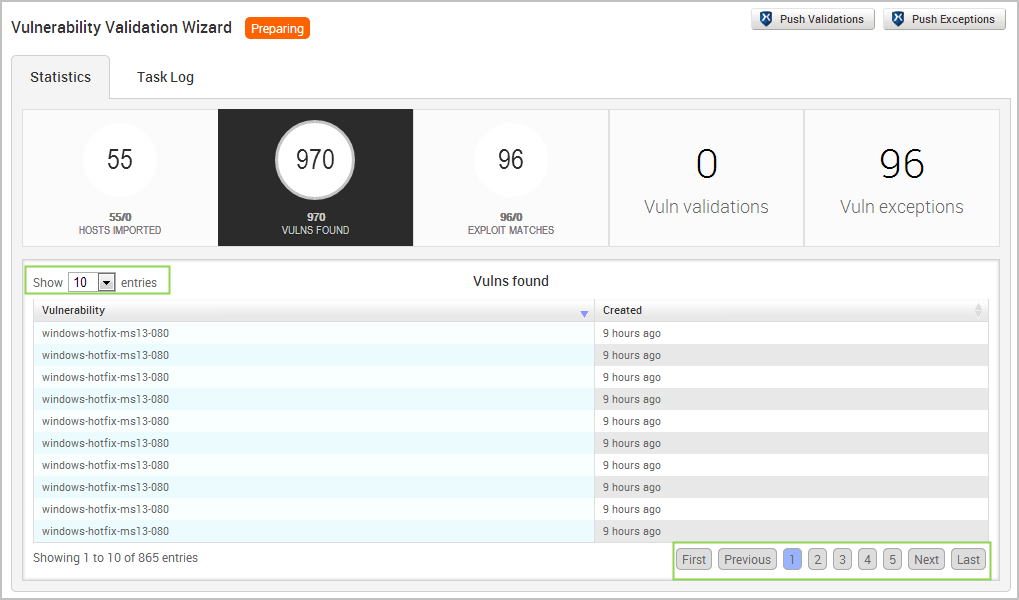
从发现窗口查看利用匹配的列表
- 打开调查结果窗口。
- 点击漏洞利用比赛选项卡。导入的漏洞列表将出现。
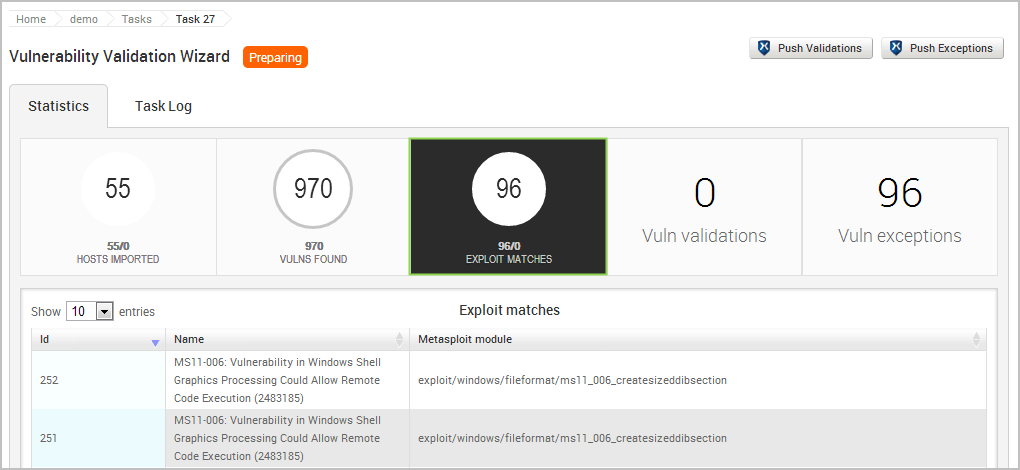
- 使用导航页面按钮查看更多主机或单击显示条目下拉以扩展显示的漏洞利用模块的数量。
查看“查封”窗口的已验证漏洞列表
- 打开调查结果窗口。
- 点击Vulns验证选项卡。导入的漏洞列表将出现。
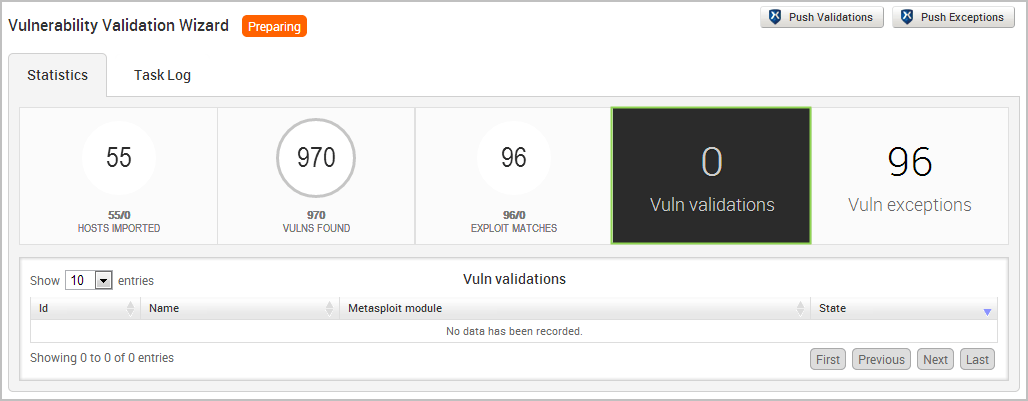
您可以查看漏洞名称,以漏洞运行的漏洞模块以及漏洞的结果。对于漏洞验证,州将是利用.3.使用导航页面按钮查看更多主机或单击显示条目下拉列表,以扩展显示的验证数量。
从“发现”窗口查看漏洞异常列表
- 打开调查结果窗口。
- 点击Vulns例外选项卡。出现漏洞异常列表。
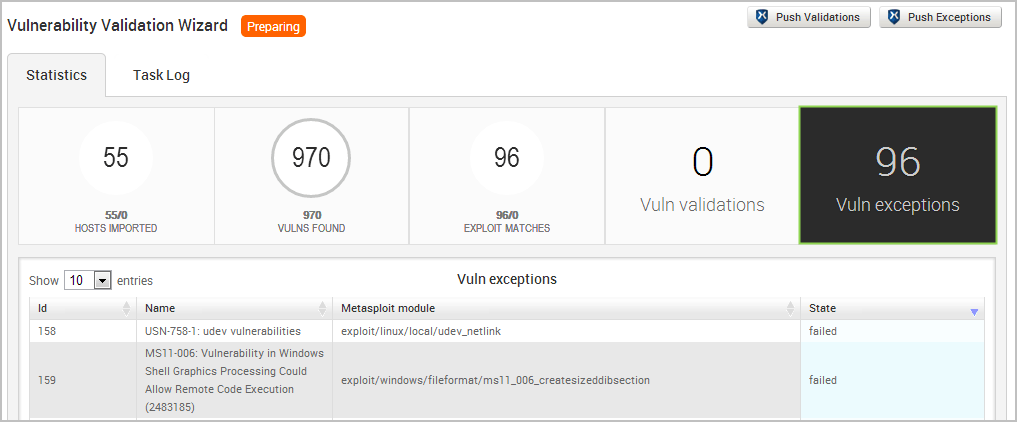
您可以查看漏洞名称,以漏洞运行的漏洞模块以及漏洞的结果。对于漏洞异常,州将是失败的.3.使用导航页面按钮查看更多主机或单击显示条目下拉以扩展显示的例外数量。
“任务日志”选项卡
的任务日志选项卡显示漏洞验证向导的详细活动日志。Metasploit Pro执行的每个任务都记录在任务日志中。例如,您可以在将其导入到项目中时查看资产和漏洞定义,或者您可以在运行时查看漏洞模块。如果您已选择执行自动开发任务的干燥运行,则可以转到“任务日志”以查看所提出的攻击计划。
此外,任务日志显示测试当前状态,测试的开始时间以及测试已运行的时间量。
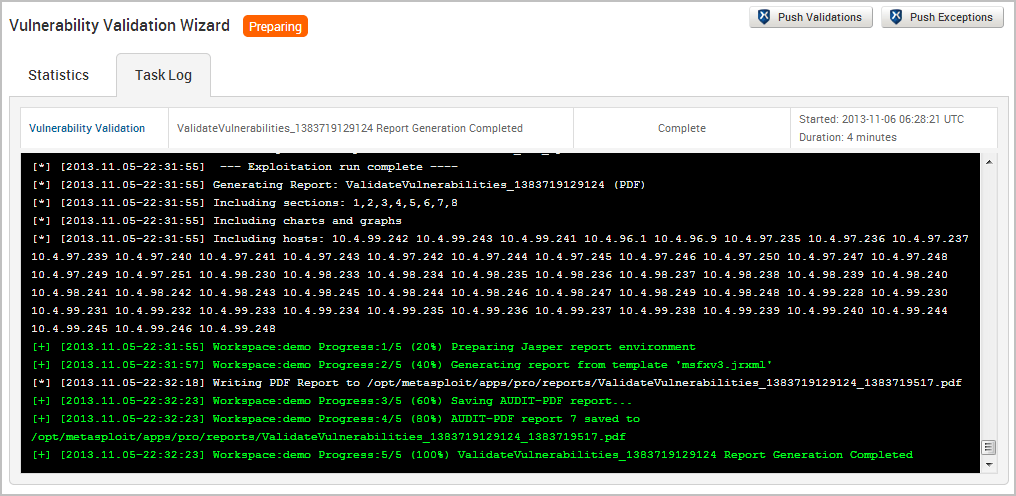
这个页面对你有帮助吗?